Flussi diversi per le condizioni contrattuali
Esistono due modi per creare nuove condizioni di accordo:
- Aggiorna condizioni : utilizza questo flusso per creare nuove condizioni oltre al ruolo e allo stipendio.
- Promuovi : utilizza questo flusso per aggiornare il ruolo e/o lo stipendio di un dipendente.
Condizioni di aggiornamento
- Dalla scheda Contratti del tuo dipendente
- Clicca su (+) Nuove condizioni
-
Apparirà una scheda pop-up con due opzioni:
- Promuovi : aggiorna ruolo e stipendio
- Aggiorna condizioni: crea nuove condizioni oltre a ruolo e stipendio
- Selezionare Aggiorna condizioni e fare clic su Avanti
- Aggiungi la Data di efficacia (la data a partire dalla quale si applicano le condizioni) e scegli se Aggiungi questa data come data di inizio del nuovo accordo
- Fare clic su Avanti
- Rivedi il ruolo, il livello e lo stipendio. Puoi anche aggiungere una retribuzione aggiuntiva
- Clicca su Avanti
- Rivedere gli orari e i giorni di lavoro
- Clicca su Avanti
- Solo se necessario, rivedere le informazioni dell'accordo legale
- Clicca su Aggiorna condizioni
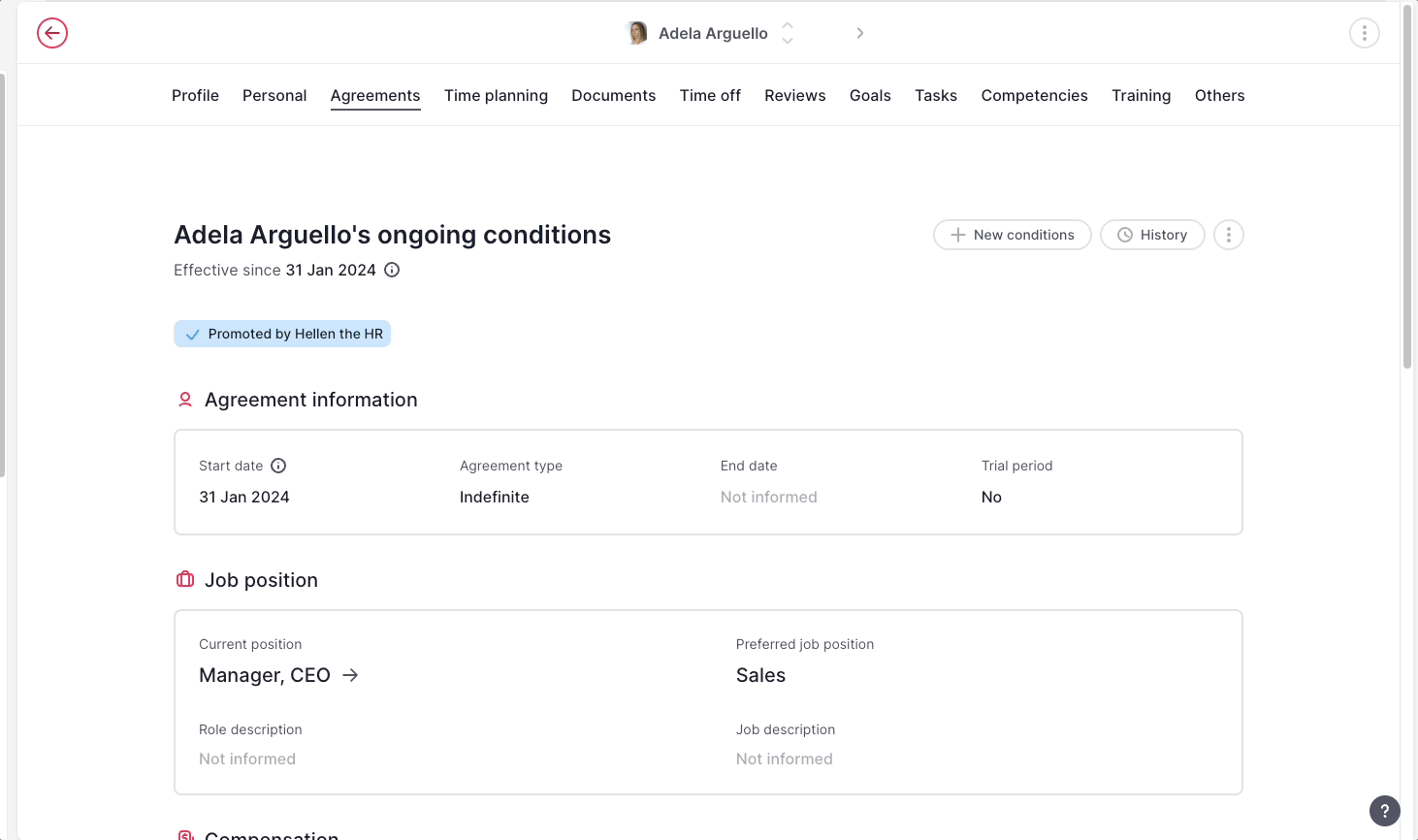
Una volta aggiornata la data di inizio del contratto di un dipendente in Factorial, la piattaforma ricalcola automaticamente alcuni processi dipendenti per allinearli alla nuova data.
Promuovere
- Dalla scheda Contratti del tuo dipendente
- Clicca su (+) Nuove condizioni
-
Apparirà una scheda pop-up con due opzioni:
- Promuovi : aggiorna ruolo e stipendio
- Condizioni di aggiornamento
- Seleziona Promuovi
- Fare clic su Avanti
- Aggiungere la data di entrata in vigore
- Fare clic su Avanti
- Definisci il nuovo ruolo, livello e stipendio
- Se necessario, aggiungere un compenso aggiuntivo
- Clicca su Promuovi
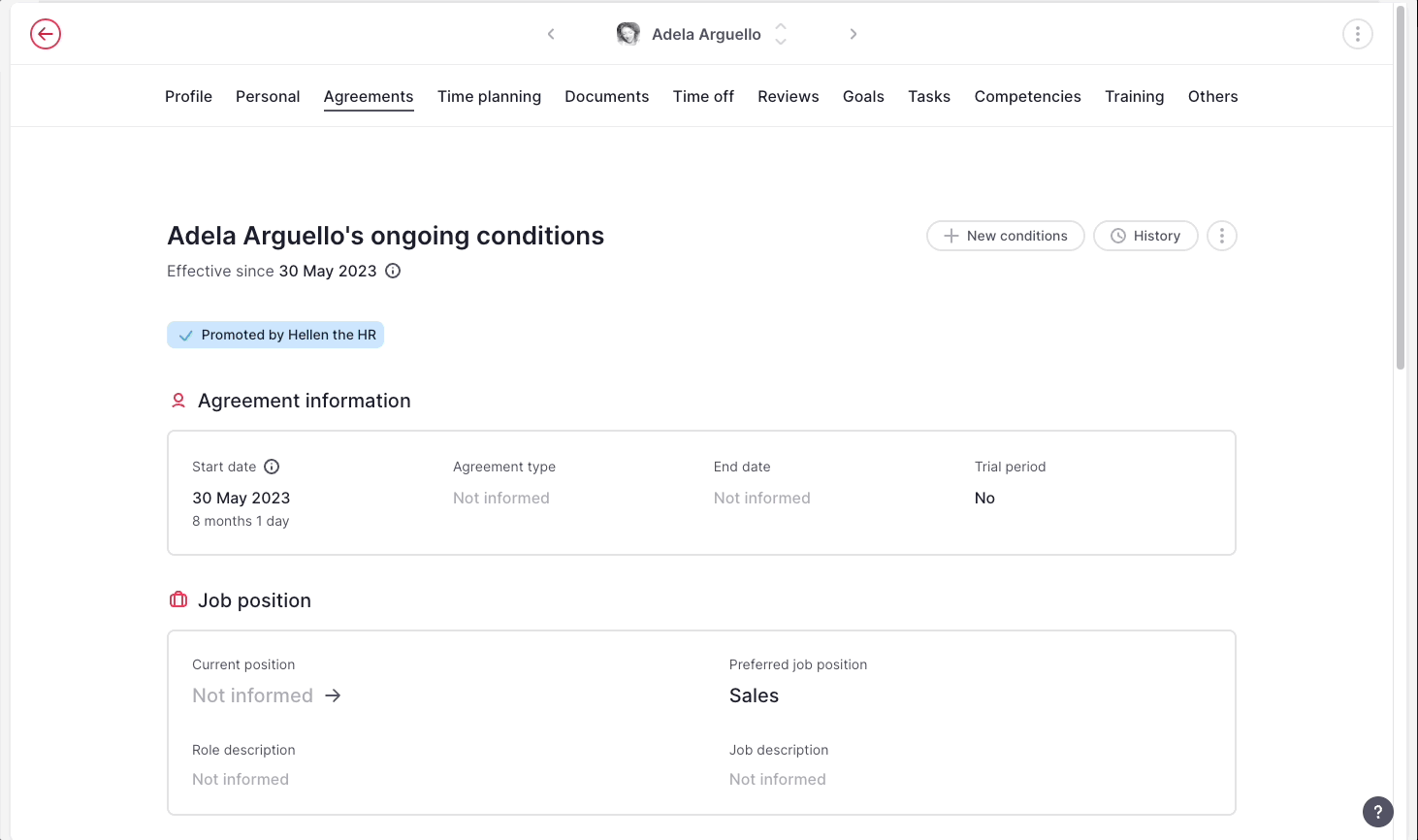
Fissare nuove condizioni su contratti in corso
Tieni presente che questo serve solo a correggere informazioni errate . Perderai le informazioni correnti. Non avrai tracciabilità delle modifiche e potrebbero esserci effetti collaterali.
- Vai a Organizzazione, situato nel menu della barra laterale
- Seleziona il dipendente che vuoi gestire
- Clicca su Contratti
.gif)
Per risolvere le condizioni in corso:
- Clicca sui tre puntini (…)
- Seleziona Correggi condizioni
- Apparirà una finestra con le condizioni per aggiornarli
- Data di entrata in vigore
- Ruolo, livello e stipendio
- Orario di lavoro
- Legale e extra
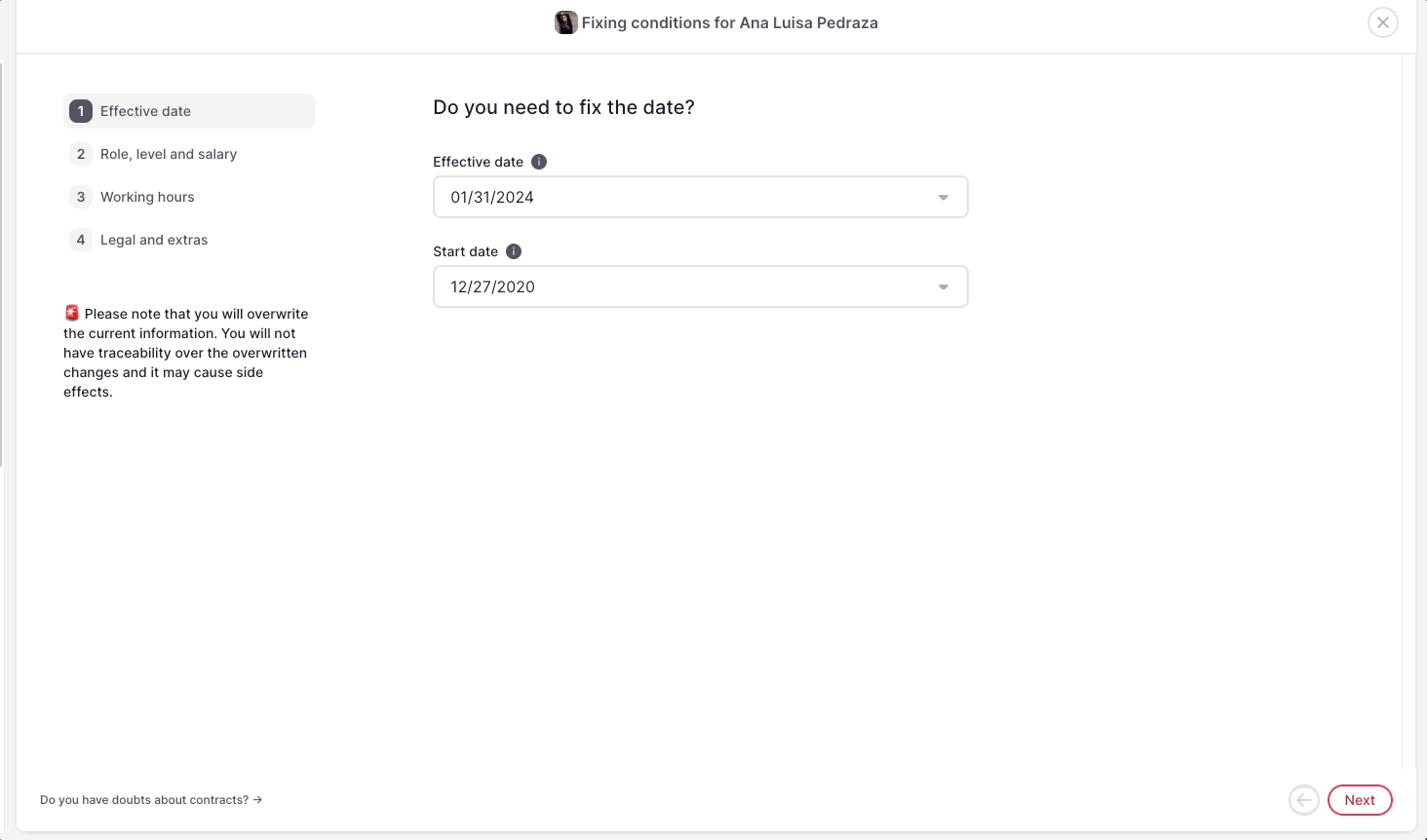
Come funziona la Timeline?
La Timeline ti consente di vedere la cronologia degli Accordi dei tuoi dipendenti dal giorno in cui sono entrati a far parte dell'azienda. Tu e i tuoi dipendenti potrete tenere traccia di chi ha apportato modifiche/aggiornamenti ai contratti.
Per vedere la cronologia:
- Dalla pagina Contratti , fare clic su Cronologia

Cliccando su ogni scheda potrai vedere le modifiche o gli aggiornamenti apportati, così come la data di creazione e lo stato di ogni Contratto. Inoltre dalla cronologia potrai vedere chi ha apportato le modifiche.